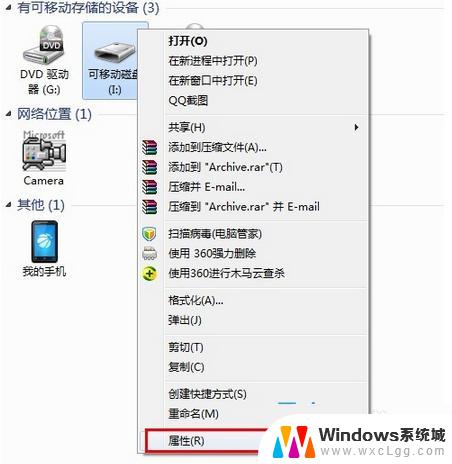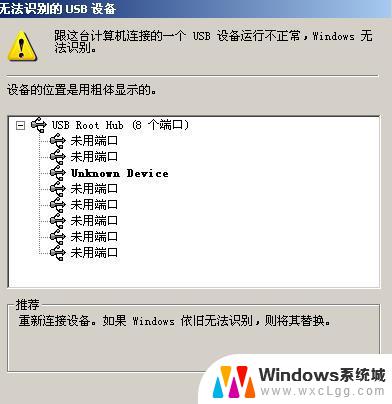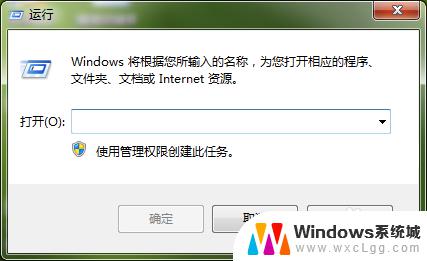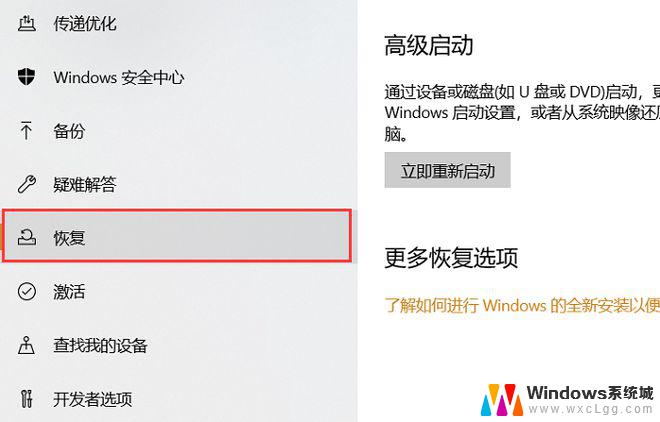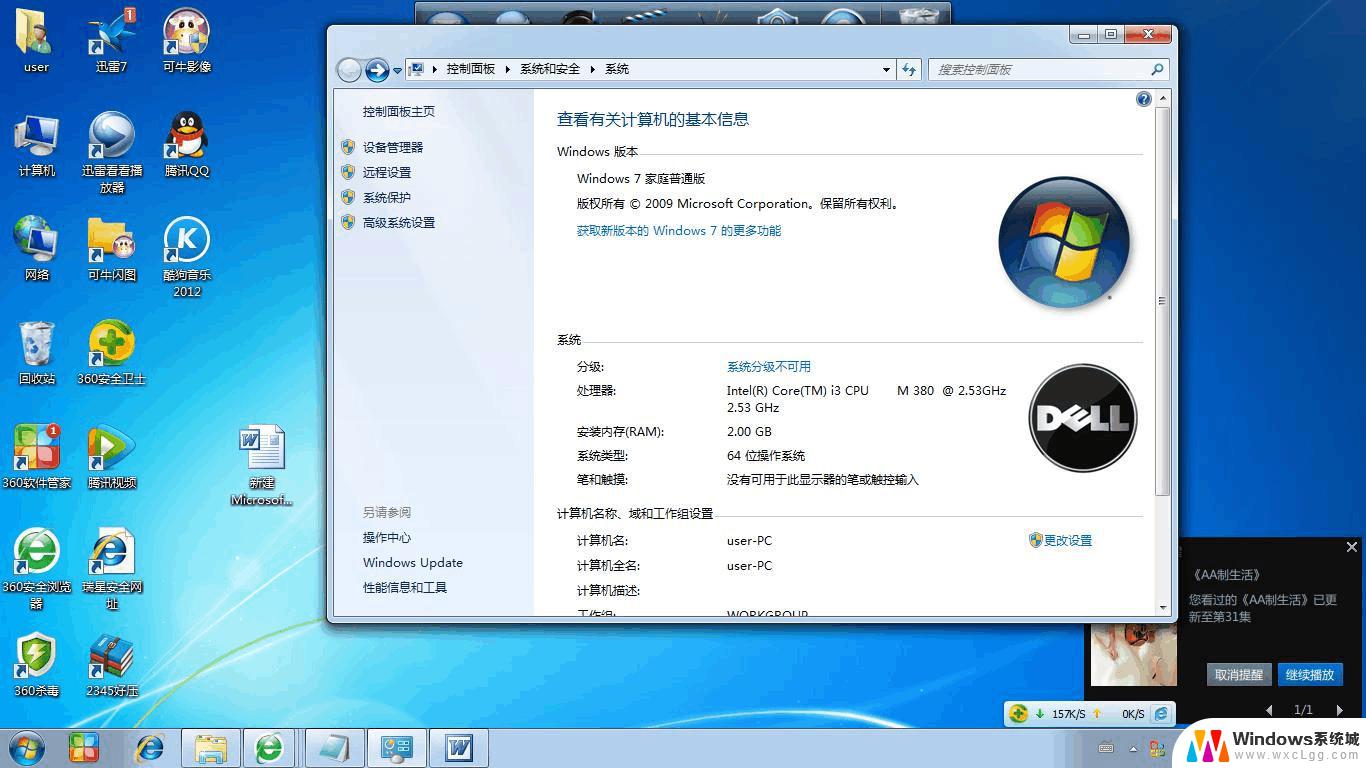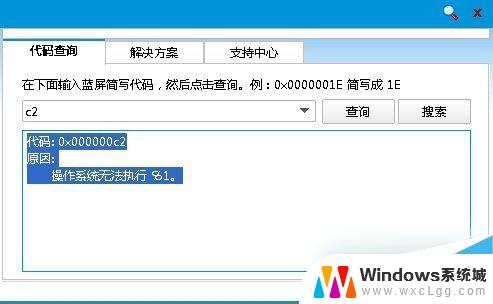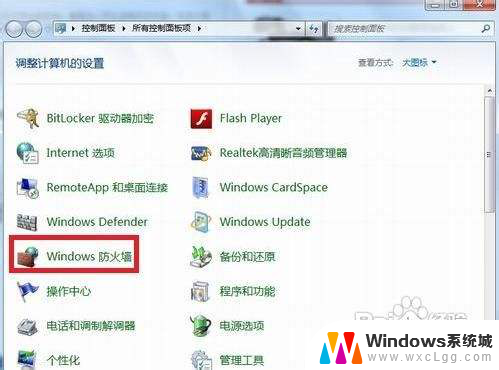移动硬盘在电脑上不显示怎么办win7 win7系统无法显示移动硬盘的解决方法
更新时间:2023-09-21 09:07:10作者:xtyang
移动硬盘在电脑上不显示怎么办win7,移动硬盘是我们日常生活中常用的外部存储设备,然而有时候我们会遇到一个令人困扰的问题,就是在使用win7系统时,移动硬盘却无法在电脑上显示,这可能让我们感到困惑和失望,因为我们可能存储了重要的文件和数据在移动硬盘上。幸运的是有一些解决方法可以帮助我们解决这个问题,让我们继续使用移动硬盘并访问其中的数据。
具体方法:
1.如果遇到移动硬盘无法显示的情况,我们首先检查线是否有问题。确认指示灯是否亮等,如果确认都没问题,那请看下一步。
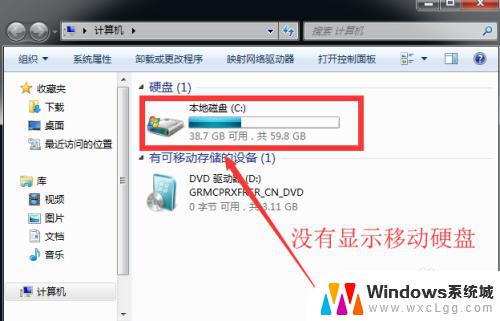
2.右键【计算机】,选择【管理】进去

3.弹【管理】界面,点击【磁盘管理】
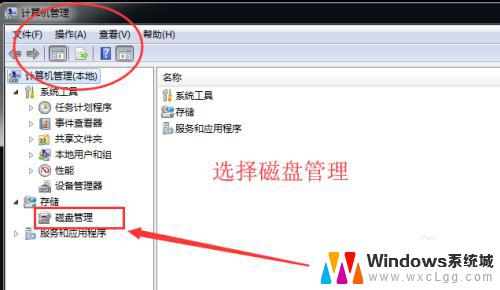
4.进到磁盘管理界面,一般可以看到硬盘情况。如果这里都没有只能说明硬盘坏掉了。如果确实有显示,那就右键【更改驱动器号和路径】
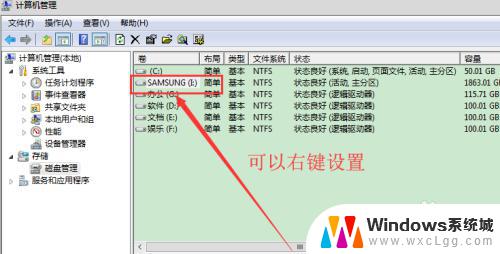
5.进到【更改驱动器号和路径】界面,点击更换一个盘符
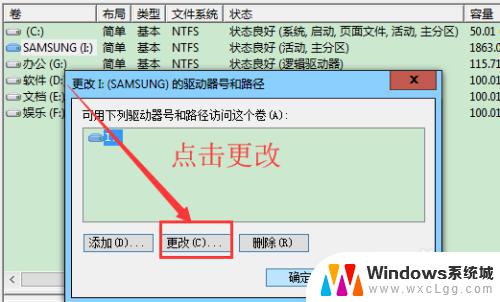
6.选择好后,点击确定。然后按【windows键】+【E键】回到资源管理器界面查看是否有显示。
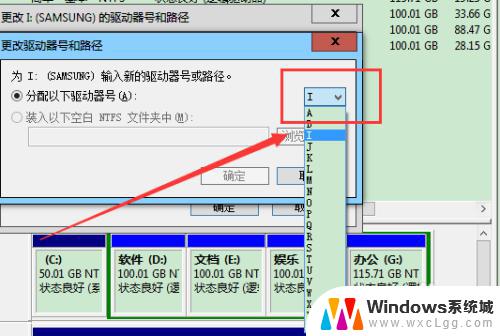
以上提供了解决win7电脑上移动硬盘无法显示的全部内容,如遇到类似情况,用户可按照本文提供的方法进行解决,希望对大家有所帮助。